Windows10でコマンドプロンプトを開くためのすべての方法
私の記事では、コマンドラインツールとコンソールユーティリティについてよく言及します。 以前、私は書いた Windows10で管理者特権のコマンドプロンプトを開く方法、しかし今日は、通常のコマンドプロンプトを開くためのすべての方法を皆さんと共有したいと思います。
広告
Windows 10には、スタート画面に加えて新しいスタートメニューがあります。 それらの間に多くの共通の機能があります。 グローバルホットキーを追加して、お気に入りのアプリを起動します. [スタート]メニューと[スタート]画面の両方で、アプリまたはファイルの検索を使用できます。 したがって、Windows 10でコマンドプロンプトを開く最初の方法は、検索結果からです。
検索を使用してWindowsでコマンドプロンプトを開きます
スタートメニューを開くか、キーボードの「Win」キーを押してスタート画面に切り替えます。 「cmd.exe」の入力を開始します。
検索結果でcmd.exeをクリックするか、Enterキーを押してコマンドプロンプトを実行します。
Win + Xメニュー(パワーユーザー)を使用してコマンドプロンプトを開く
これは、Windows10でコマンドプロンプトを開くための最も便利な方法の1つです。 Windows 8以降、Microsoftはパワーユーザーメニューを実装しました。このメニューには、コントロールパネル、ネットワーク接続などの多くの便利なアイテムが含まれています。 また、まさに必要なものである「コマンドプロンプト」項目も含まれています。

Windows 10でこのメニューにアクセスするには、キーボードのWin + Xキーを同時に押します。
アップデート:このオプションは、Windows 10 CreatorsUpdateで削除されました。 この変更の詳細については、次の記事を参照してください。 Windows 10ビルド14986は、どこでもコマンドプロンプトをPowerShellに置き換えます. Win + Xメニューでコマンドプロンプトを復元するには、次のチュートリアルを参照してください。
Windows 10 CreatorsUpdateのWin + Xメニューにコマンドプロンプトを追加します.
[実行]ダイアログからコマンドプロンプトを開きます
キーボードを使って作業するのが好きなので、これが私のお気に入りの方法です。 キーボードのWin + Rキーを同時に押し、[実行]ボックスに次のように入力します。
cmd
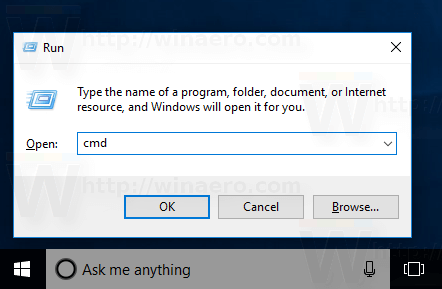
Enterキーを押して、コマンドプロンプトの新しいインスタンスを開きます。
ヒント:を参照してください Winキーを使用したすべてのWindowsキーボードショートカットの最終的なリスト。
エクスプローラーから直接コマンドプロンプトを実行します
ファイルエクスプローラーで任意のフォルダーを開きます。 キーボードのShiftキーを押しながら、任意のディレクトリの空のスペースを右クリックします。 コンテキストメニューに、[ここでコマンドウィンドウを開く]項目が表示されます。
現在のフォルダに新しいコマンドプロンプトインスタンスが開きます。
ノート:コンテキストメニューオプションは、Windows 10 CreatorsUpdateで削除されました。 復元するには、次の記事を参照してください。
Windows 10 CreatorsUpdateのWin + Xメニューにコマンドプロンプトを追加します
または、アドレスバーに直接cmdと入力して、Enterキーを押すこともできます。 また、現在開いているフォルダでコマンドプロンプトが開きます。
そして最後に、リボンUIを使用してコマンドプロンプトを実行できます。 [ファイル]-> [コマンドプロンプト項目を開く]をクリックします。 注:このオプションは、Windows 10 CreatorsUpdateで削除されました。 見る Windows 10ビルド14986は、どこでもコマンドプロンプトをPowerShellに置き換えます.
注:このオプションは、Windows 10 CreatorsUpdateで削除されました。 見る Windows 10ビルド14986は、どこでもコマンドプロンプトをPowerShellに置き換えます.
スタートメニューからコマンドプロンプトを開きます
Windows 10の新しいスタートメニューを使用すると、ショートカットを参照してコマンドプロンプトを開くことができます。 [スタート]メニューを開き、[すべてのアプリ]をクリックして、[Windowsシステム]フォルダーまでスクロールします。 そこに「コマンドプロンプト」項目があります。
それでおしまい。 これで、Windows10でコマンドプロンプトを開くためのすべての方法に精通しました。

